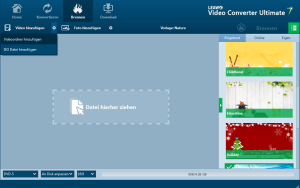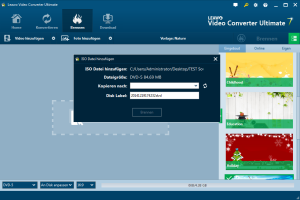Mit Leawo Video Converter Ultimate können Sie sogar ISO-Datei auf Blu-ray / DVD-Disk direkt mit einem Klick wiederherstellen. Klicken Sie auf die Schaltfläche “Brennen” in der Menüleiste, um das Brennfunktionsmodul einzugeben.
Download Leawo Video Converter Ultimate
![]()
![]()
Schritt 1 : ISO-Datei hochladen
Klicken Sie auf das umgekehrte Dreieck-Pfeilsymbol neben der Schaltfläche “Video hinzufügen” und wählen Sie dann “ISO Datei hinzufügen”, um die ISO Image Datei hochzuladen. Oder, nach Eingehen ins “Burn” Modul, können Sie die ISO-Image-Datei direkt per Drag & Drop in diesem Brennmodul zum Brennen auf Disk hinzufügen.
Schritt 2 : ISO auf Disk Brenneinstellungen
Auf dem Popup “ISO Datei hinzufügen” Fenster, stellen Sie die “Kopieren nach” und “Disc Label” Optionen ein. Danach klicken Sie auf die Schaltfläche “Brennen”, um ISO-Datei auf Blu-ray / DVD-Disk zu brennen.
Hinweis: Stellen Sie sicher, dass Sie ein beschreibbares Disc-Laufwerk haben und eine leere, beschreibbare Disk in das Laufwerk eingelegt haben.